-
Kiss me Sailor
VERSION PERSONAL

Tutorial traducido con autorización de
LINDA PSP DESIGN y de VALYSCRAPPASSION



MATERIAL
Pinchar en uno de los Banners
para llegar a la página del tutorial original
o a la traducción en francés y descargar el material desde allí

ADVERTENCIA DE LINDA
Este tutorial fue realizado con PSPX7 pero se puede utilizar para otras versiones del programa
Al cambiar los colores y los tubes, el resultado final puede ser diferente.
Utilicen otros ajustes para los filtros
o cambien el modo de mezcla de las capas
La animación se realizó con Animation Shop

ATENCION
Los efectos “Imagen / Giro horizontal” y “Imagen / Giro vertical” en las versiones posteriores al PSP14
no dan el mismo resultado que los efectos “Imagen/ Espejo” y “Imagen/Voltear” de las versiones anteriores
Les invito se pasen por aquí para instalar los efectos
en las versiones X5, X6, X7 y X8

FILTROS
Mehdi / Sorting Tile
Simple / Pizza Slize Mirror
AAA Filters / AAA Multi-Filter
Visual Manipulation / Transmission
Alf’s Border FX / Gear
MuRa’s Meister / Perspective Tiling
It@lian Editers Effect / Bordo Con Luci
Lucis / LucisArt
Tramages / Pool Shadow
MediaSpark Filters / Vignette White

1 – Instalar los filtros que aún no tenian
Abrir los materiales en su PSP
2 – Abrir un archivo nuevo transparente de 900 x 500 pixeles
Selecciones / Seleccionar todo
Abrir el tube “Thj-24-04-2016”
Borrar la marca de agua
Copiar y pegar en la selección
Selecciones / Anular selección
3 – Ajustar / Desenfocar / Desenfoque radial

Capas / Duplicar
Imagen / Espejo
Capas / Fusionar todo
Ajustar / Desenfocar / Desenfoque gaussiano a 25
4 – Aplicar el filtro Mehdi / Sorting tiles

Aplicar el filtro Simple / Pizza Slice Mirror
Repetir el mismo filtro
Capas / Duplicar
Imagen / Espejo
Efectos de la imagen / Mosaico integrado

Modo de mezcla = Multiplicar
Bajar la opacidad de la capa a 65 %
Capas / Fusionar visibles
5 – Capas / Duplicar
Imagen / Cambiar el tamaño de la capa a 90%
Aplicar el filtro Visual Manipulation / Transmission
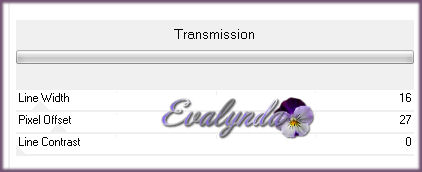
6 – Capas / Duplicar
Efectos geométricos / Círculo

Efectos de distorsión / Deformación

Capas / Duplicar
Modo de mezcla = Pantalla
7 – Activar la segunda capa empezando por abajo
Capas / Duplicar
Aplicar el filtro Alfs’Border FX / Gear
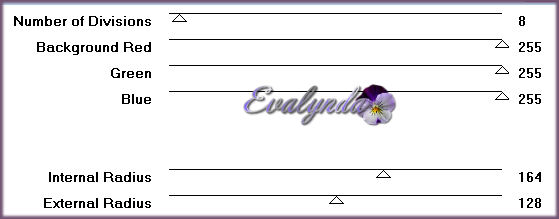
Efectos de distorsión / Ondulaciones

Bajar la opacidad de la capa a 65%
8 – Activar de nuevo la segunda capa empezando por abajo
Aplicar el filtro MuRa’s Meister / Perspective Tiling
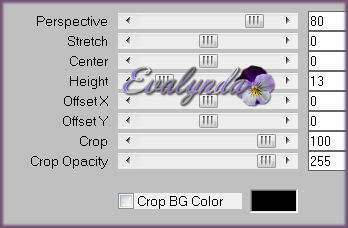
Efectos de distorsión / Ondulaciones
con los mismos ajustes del paso 7
Aplicar el filtro AAA Filters / AAA Multi-Filter / Multiply Darken
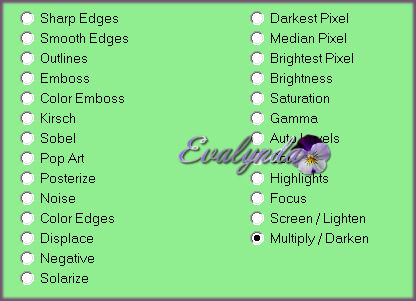
9 – Activar la capa de abajo del todo
Aplicar el filtro It@lian Editors Effect / Bordo con luci

Efectos de la imagen / Mosaico integrado
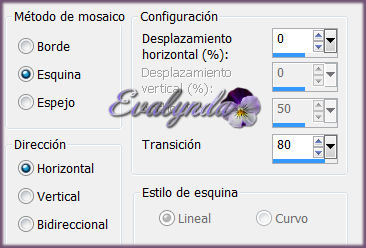
Capas / Duplicar
Imagen / Espejo
Bajar la opacidad de la capa a 50%
10 – Capas / Nueva capa de trama
Llenar con el color # b99986
Capas / Nueva capa de mascara a partir de una imagen
“LF-Mask-266”
Capas / Fusionar grupo
Capas / Fusionar visibles
11 – Copiar y pegar el tube “LF-Misted-Ship”
Bajar la opacidad de la capa a 65 %
Capas / Duplicar
Efectos de la imagen / Mosaico integrado

Bajar la opacidad de la capa a 30%
Capas / Fusionar visibles
Aplicar el filtro MediaSpark Filters / Vignette White

12 – Aplicar el filtro Lucis LucisArt
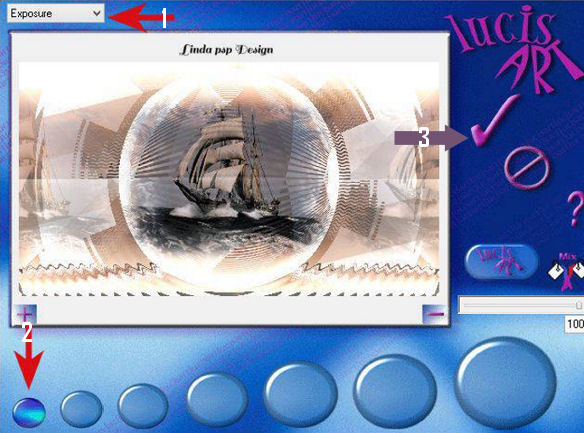
13 – Copiar y pegar el tube de texto
Mover un poco hacia la derecha, según resultado final
14 – Imagen / Añadir bordes de 1 pixel # 000000
Imagen / Añadir bordes de 4 pixeles # ffffff
Selecciones / Seleccionar todo
Imagen / Añadir bordes de 25 pixeles # 000000
Selecciones / Invertir
Crear una trama con la máscara “LF-Mask-266”

Llenar la selección con esta trama
15 – Efectos de textura / Persianas

Efectos de textura / Persianas
Horizontal marcado

Aplicar el filtro Tramages / Pool Shadow
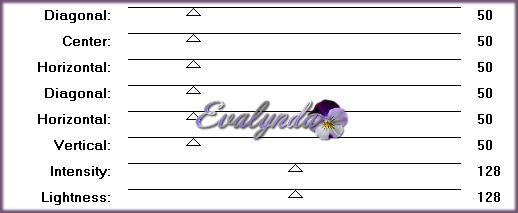
16 – Selecciones / Invertir
Añadir una sombra negra 0 / 0 / 100 / 10
Selecciones / Anular selección
Imagen / Cambiar el tamaño del diseño a 900 pixeles de ancho
Ajustar / Nitidez / Enfocar
17 – Copiar y pegar el tube “LF-Deco”
Colocar arriba a la izquierda, según resultado final
Capas / Nueva capa de trama
Añadir su firma
Capas / Fusionar visibles
18 – Copiar y pegar el tube “ThJ-24-04-2016”
Imagen / Cambiar el tamaño de la capa a 70%
Ajustar / Nitidez / Enfocar
Efectos de la imagen / Desplazamiento

AHORA PASAMOS A LA FASE DE ANIMACION
19 – Editar / Copiado especial / Copiar fusionado
Abrir el programa Animation Shop
Editar / Pegar / Como nueva animación
Volver al PSP
Imagen / Rotación libre

Ajustar / Nitidez / Enfocar
Editar / Copiado especial / Copiar fusionado
Pasar a Animation Shop
Editar / Pegar / Después del marco actual
20 – Volver al PSP
Imagen / Rotación libre con los mismos ajustes
Ajustar / Nitidez / Enfocar
Editar / Copiado especial / Copiar fusionado
Pasar a Animation Shop
Editar / Pegar / Después del marco actual
21 – Volver al PSP
Pinchar dos veces en la flecha “deshacer”

Editar / Copiado especial / Copiar fusionado
Pasar a Animation Shop
Editar / Pegar / Después del marco actual
REPETIR EL PASO n° 21
22 - Volver al PSP
Imagen / Rotación libre

Ajustar / Nitidez / Enfocar
Editar / Copiado especial / Copiar fusionado
Pasar a Animation Shop
Editar / Pegar / Después del marco actual
REPETIR EL PASO n° 22
23 - Volver al PSP
Pinchar dos veces en la flecha “deshacer”
Editar / Copiado especial / Copiar fusionado
Pasar a Animation Shop
Editar / Pegar / Después del marco actual
REPETIR EL PASO n° 23
24 – Editar / Seleccionar todo
Animacion / Propiedades del marco a 20
Reducir el tamaño de la animación si lo desea y guardar

Espero se hayan divertido como LINDA se divirtió creando el tutorial,
como VALY se divirtió traduciéndolo al francés,
como me divertí yo traduciéndolo para Ustedes

Con mucho placer colocaré sus trabajos
en la Galería especial de esta traducción







